前言:
Visual Studio是一款由微软开发的集成开发环境(Integrated Development Environment, IDE)。它提供了丰富的工具和功能,用于开发各种类型的应用程序,包括桌面应用程序、Web应用程序、移动应用程序和云应用程序。
Visual Studio支持多种编程语言,如C#、C++、VB.NET、Python等,因此开发者可以根据自己的偏好使用不同的语言进行开发。它还包含了各种强大的编辑器、调试器、自动补全功能、性能分析工具、图形设计工具以及版本控制系统的集成等功能,以帮助开发者更高效地编写、调试和测试代码。
Visual Studio还提供了广泛的扩展性,开发者可以通过安装各种插件和扩展来增强其功能。这些插件可以来自微软自己,也可以来自第三方开发者,可以满足开发者在各个领域的需求,如前端开发、数据科学、人工智能等。
除了以上功能,Visual Studio还集成了Azure服务,使开发者能够轻松地在云平台上构建、部署和管理应用程序。总之,Visual Studio是一个功能强大、灵活且易于使用的开发工具,为开发者提供了一站式的开发体验。
由于之前刚学的时候一直用Dev-C++写,这样可以练习写代码,但随着编程入门,代码不需要一个字母一个字母的敲了,所以想着更新一下C++编写软件,方便自己更好的写项目。
1、新建文件夹
在电脑上找好一个文件夹作为“Visual Studio2022”安装目录
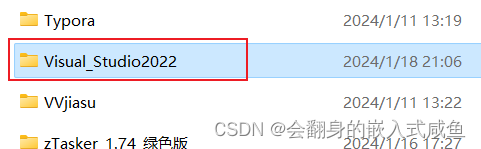
2、将Visual Studio2022软件包下载
链接:https://pan.baidu.com/s/1NOGwXreaAUrwPGdf2ppu2g?pwd=8384
提取码:8384
3、开始安装
为兄弟们准备三个版本,根据自己需求来安装,这里我就安装专业版
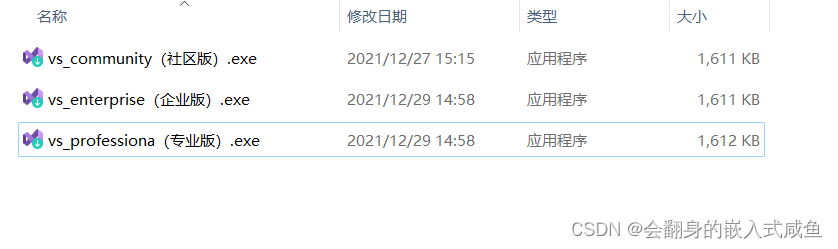
3.1、打开解压后的文件夹,鼠标右击需要安装的版本,选择【以管理员身份运行】。
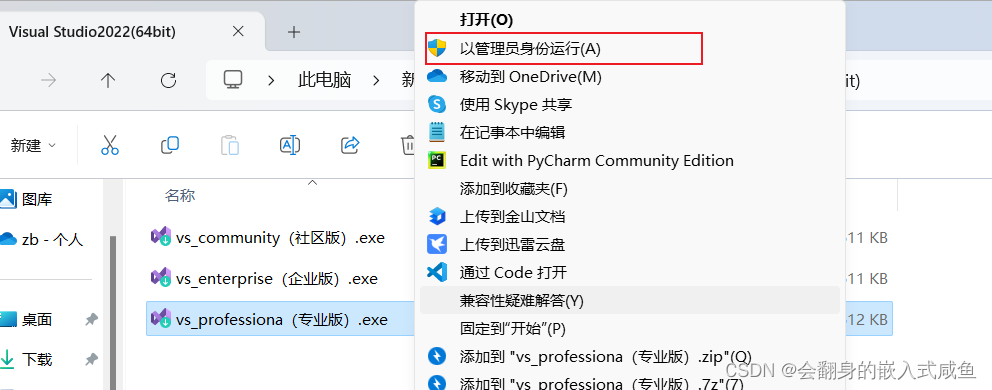
3.2、点击【继续】

3.4、下载安装中……
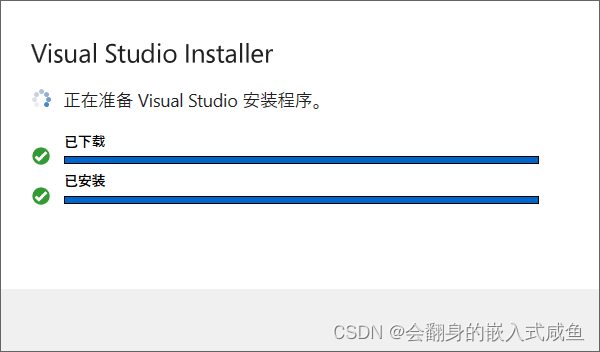
3. 5、勾选需要安装的应用(如:.NET桌面开发、使用C++的桌面开发,根据自己的需求勾选即可)。
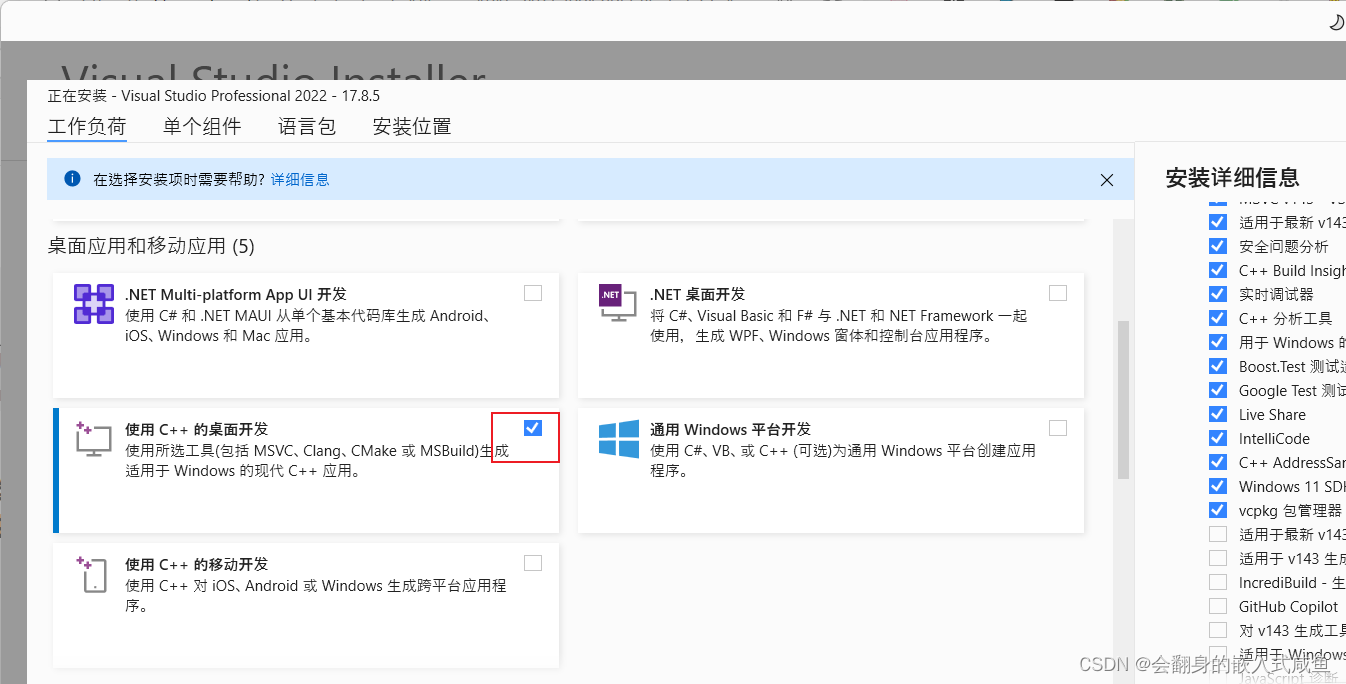
3. 6、①点击【安装位置】②修改路径地址中的首字符C可更改安装或缓存的位置(如:第一步新建的文件夹)③勾选需要安装的插件(根据自己的需求勾选)④点击【安装】。

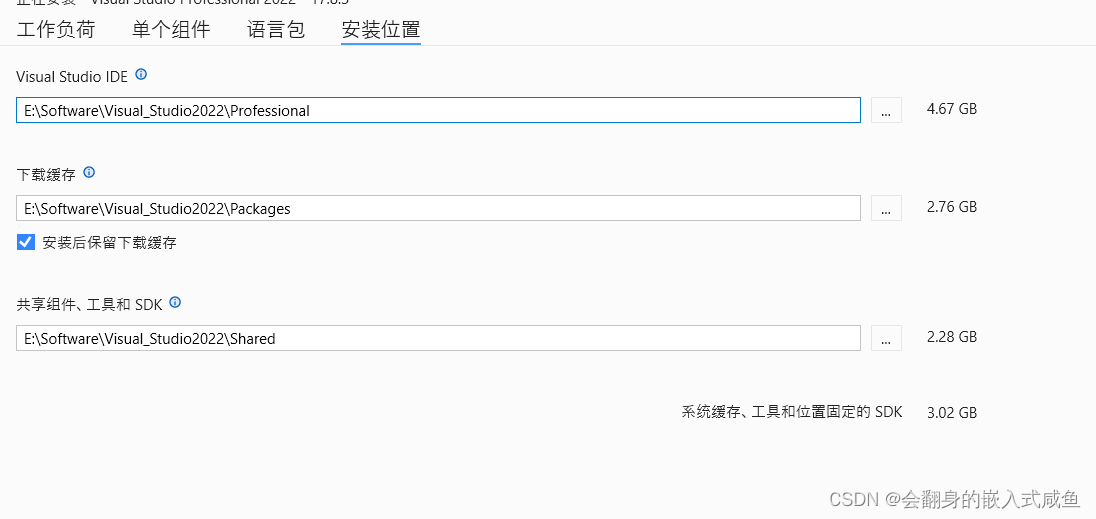
3. 7、下载安装中……
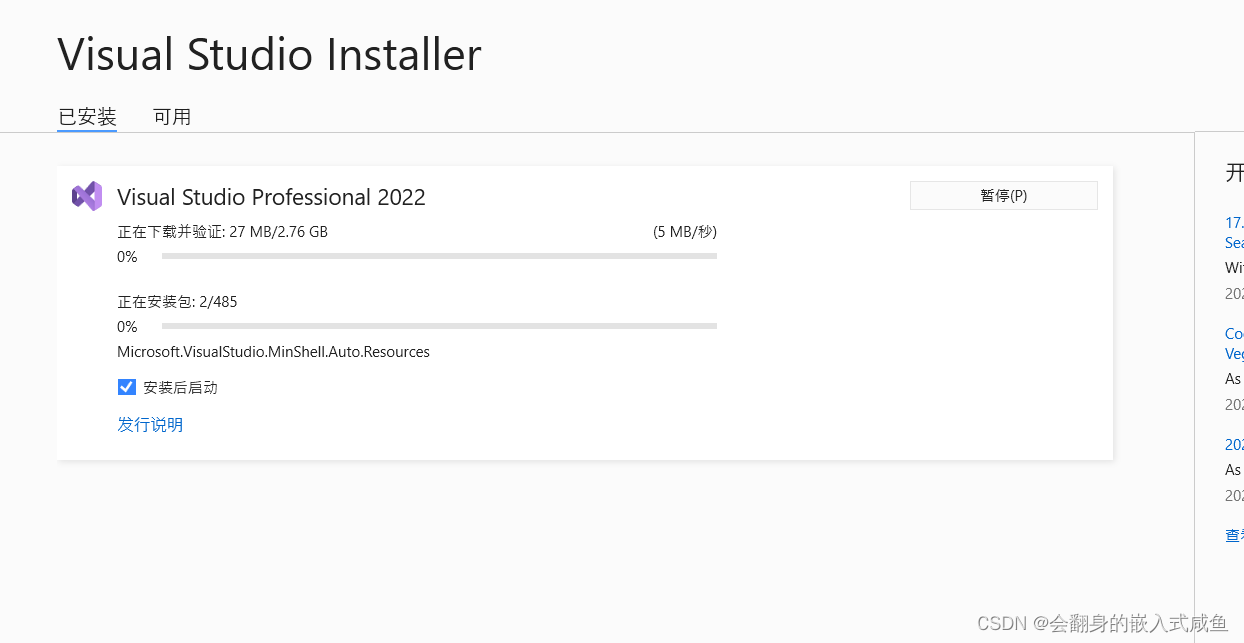
3. 8、点击【确认】。(这步需要重启,我这手动重启)
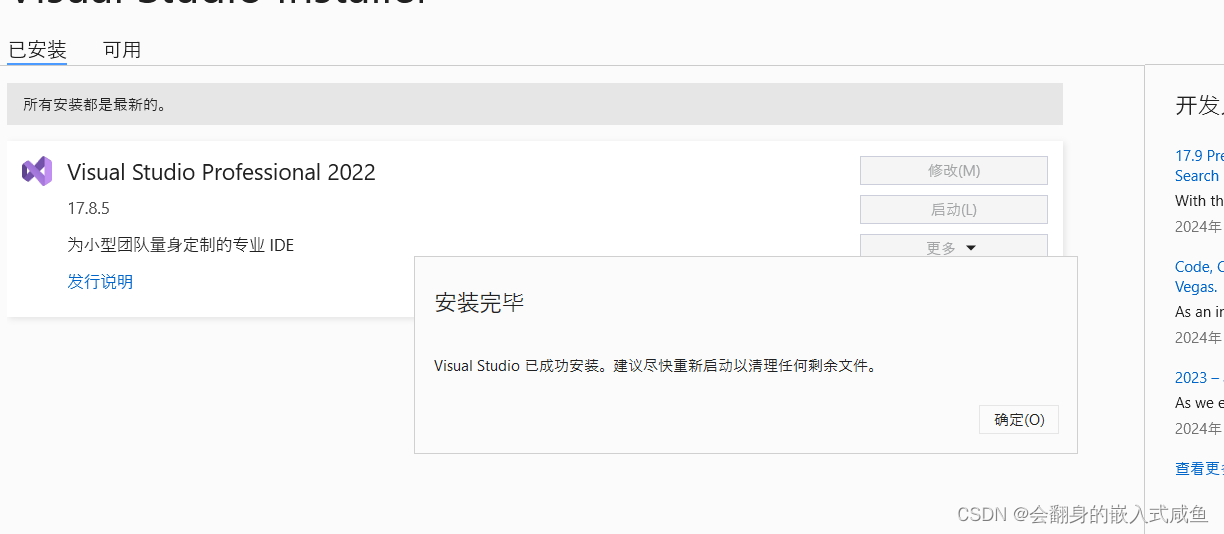
3.9、重启完成后,点击桌面任务栏中的【开始图标】,在【所有应用】中>找到并点击【Visual Studio 2022】启动软件。
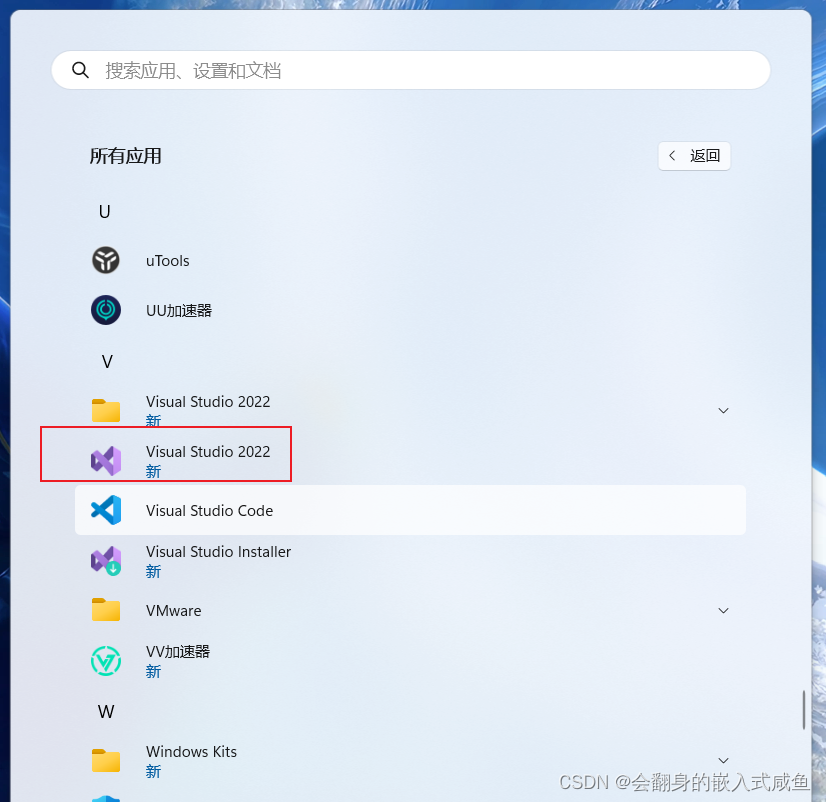
3.10、点击【暂时跳过此项】。
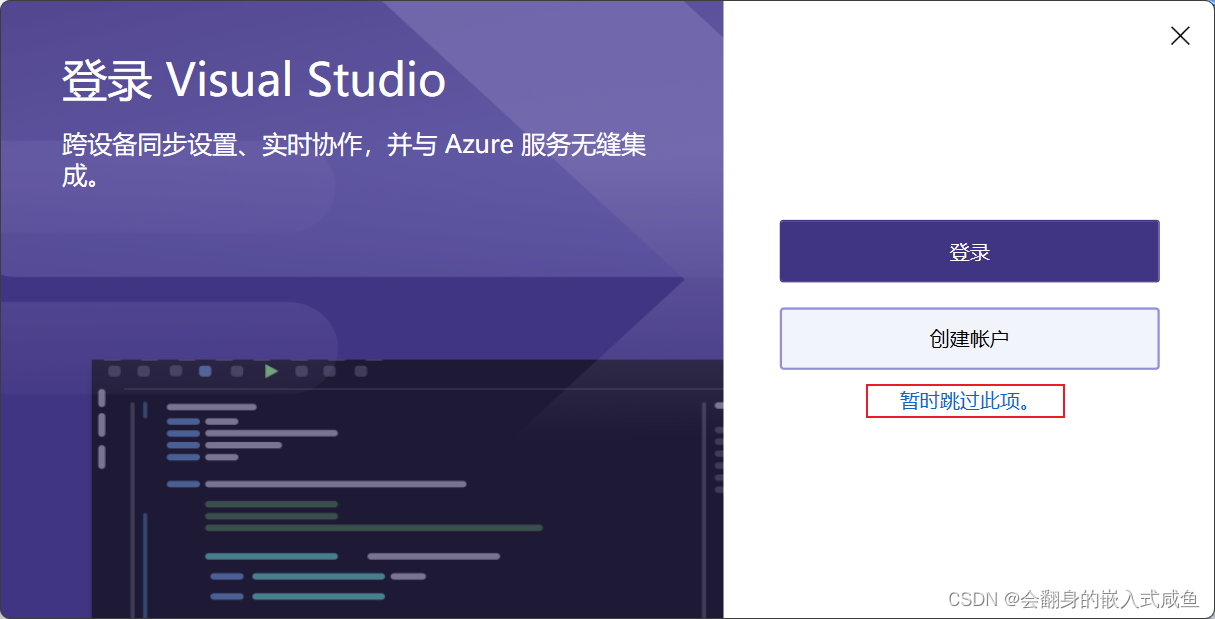
3.11、点击【启动 Visual Studio】。
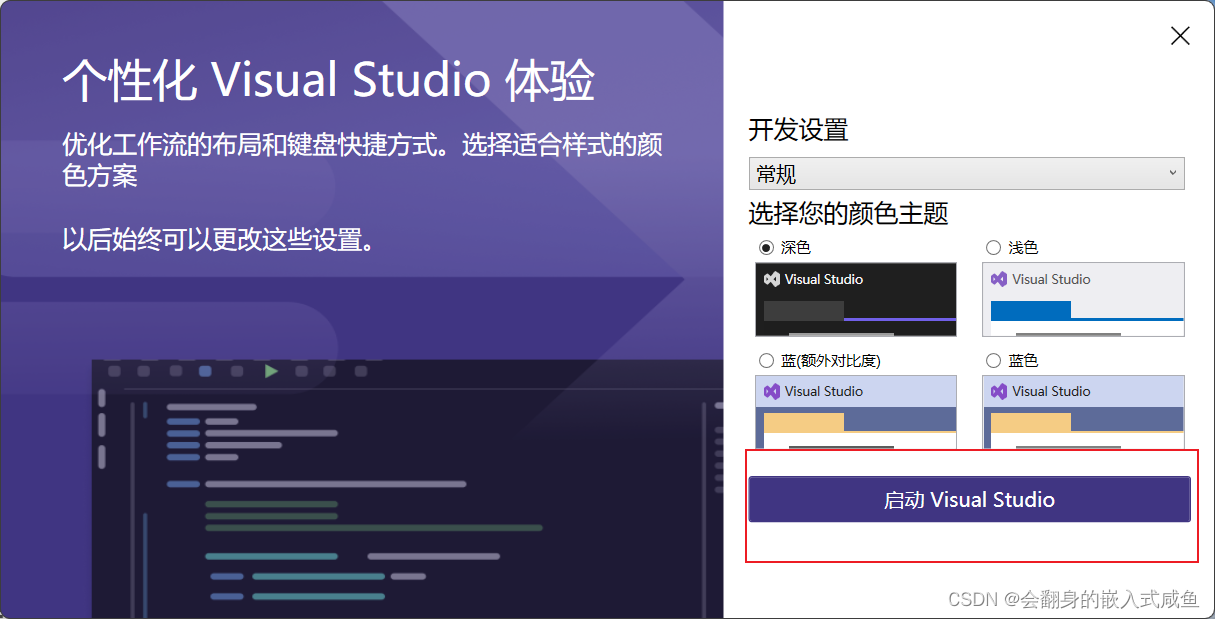
3.12、点击【继续但无需代码】。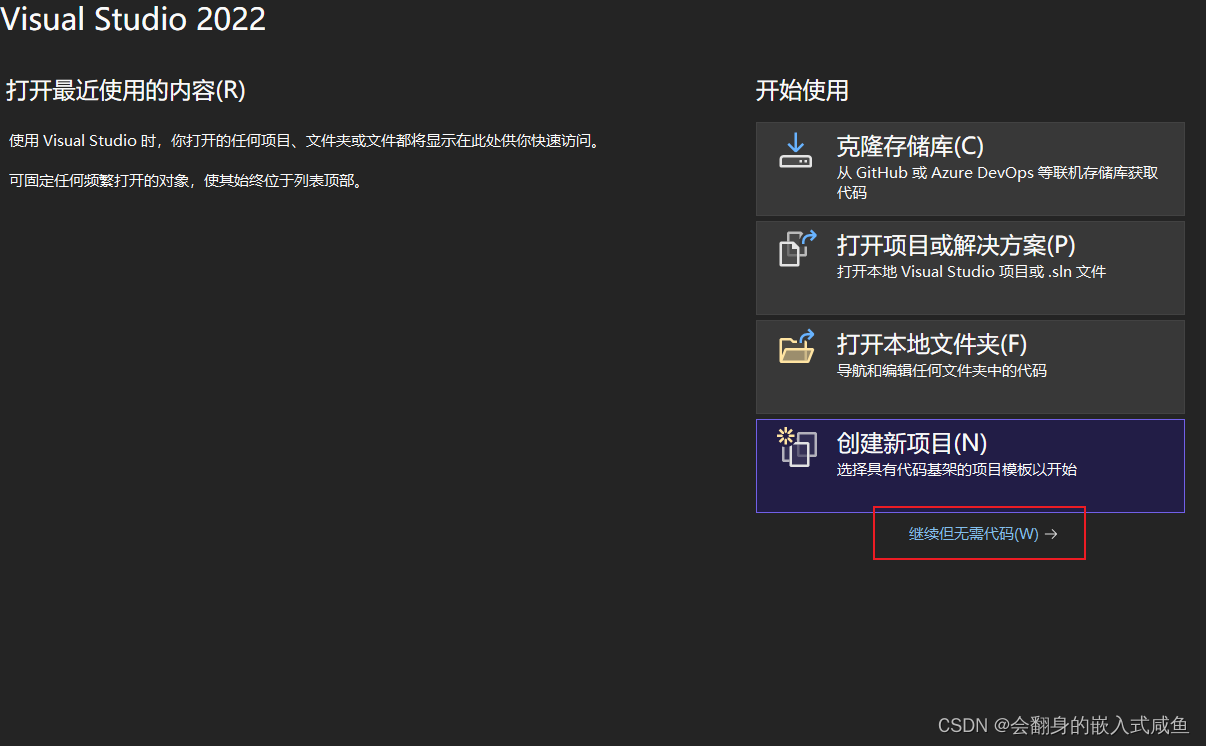
3.13、点击【帮助】选择【注册Visual Studio】。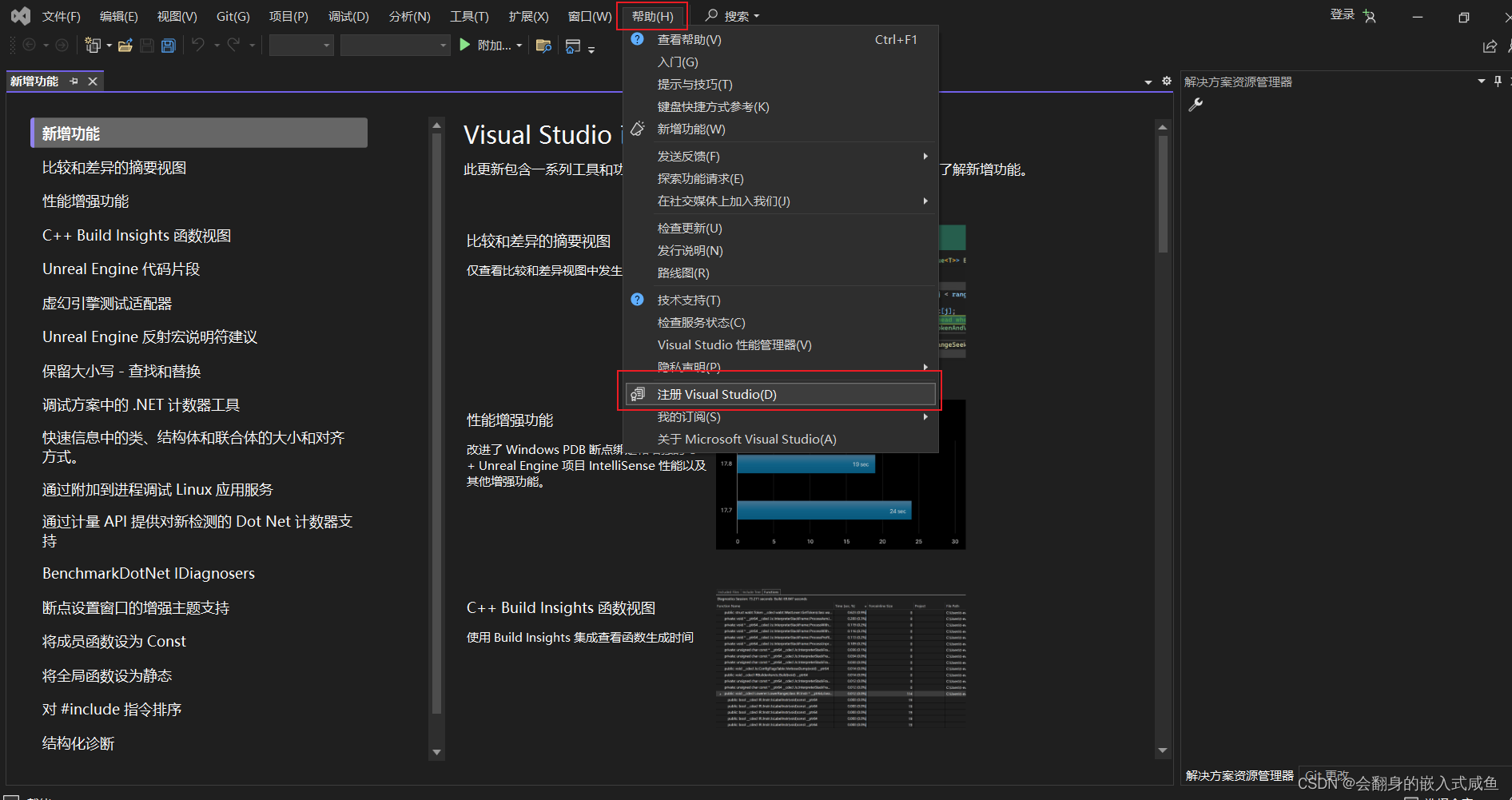
3.14、点击【使用产品秘钥解锁】。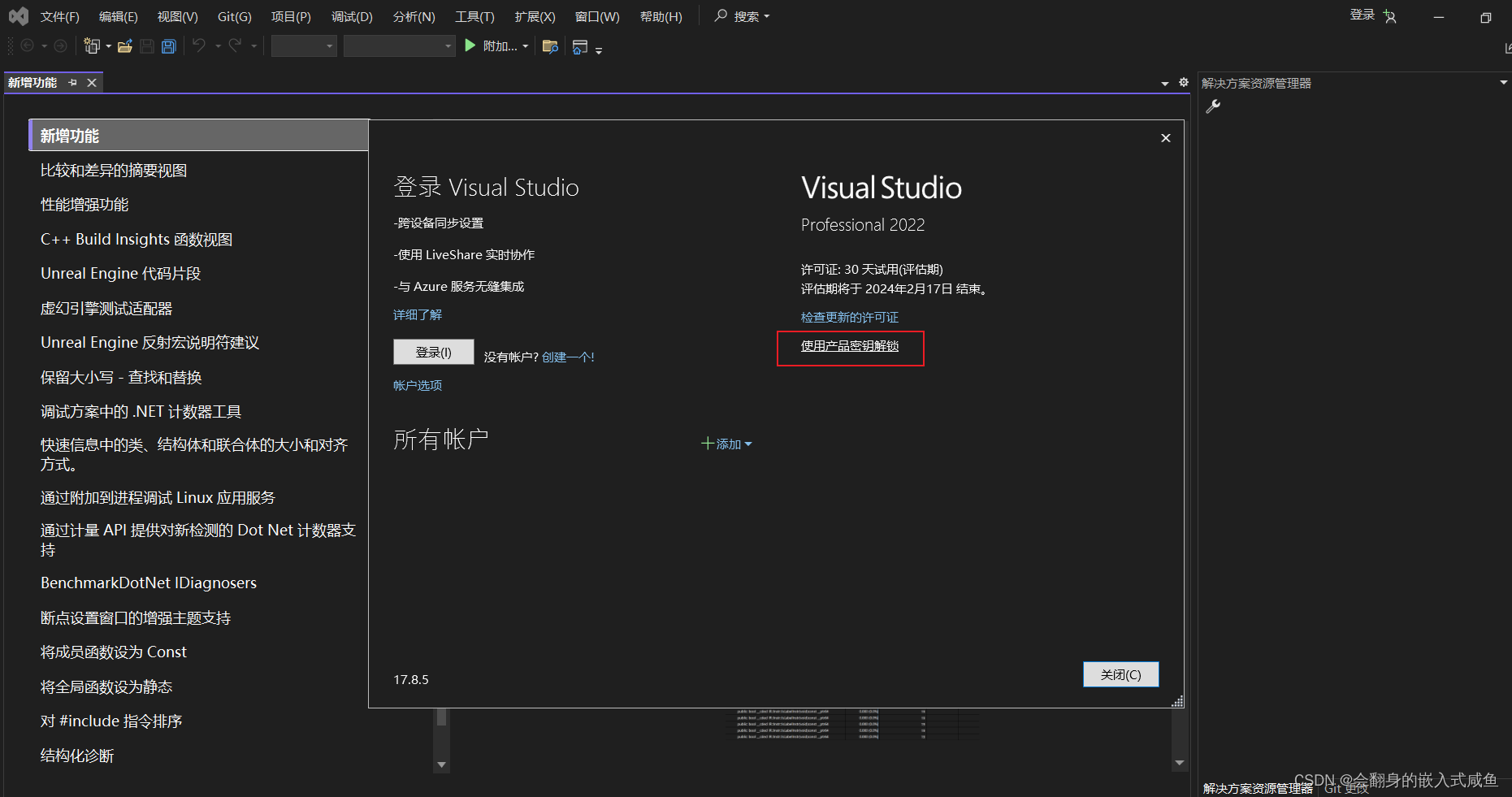
3.15、输入产品秘钥:安装的是专业版输入【TD244-P4NB7-YQ6XK-Y8MMM-YWV2J】;安装的是企业版输入【VHF9H-NXBBB-638P6-6JHCY-88JWH】,社区版无需秘钥;点击【应用】。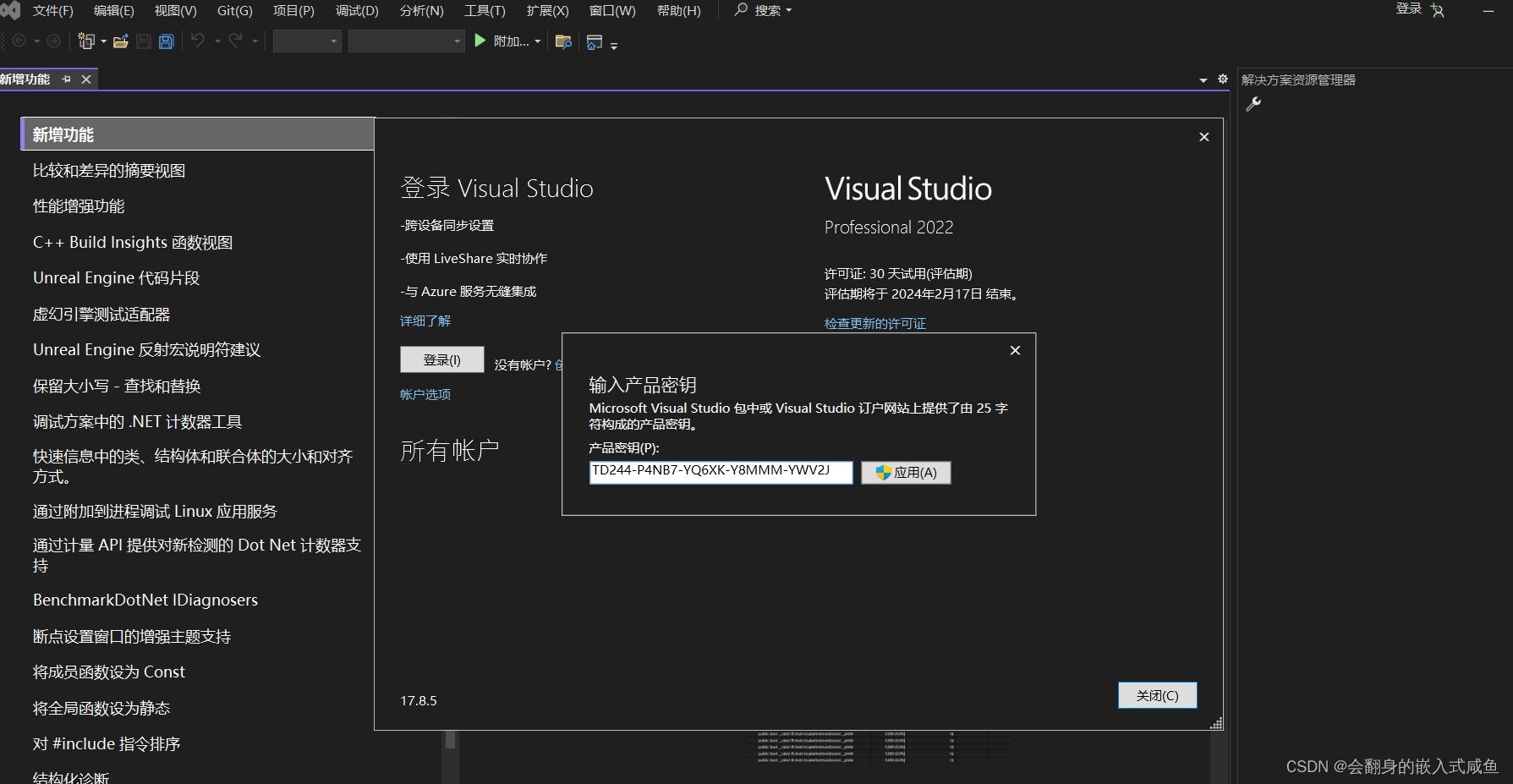
3.16、安装成功!
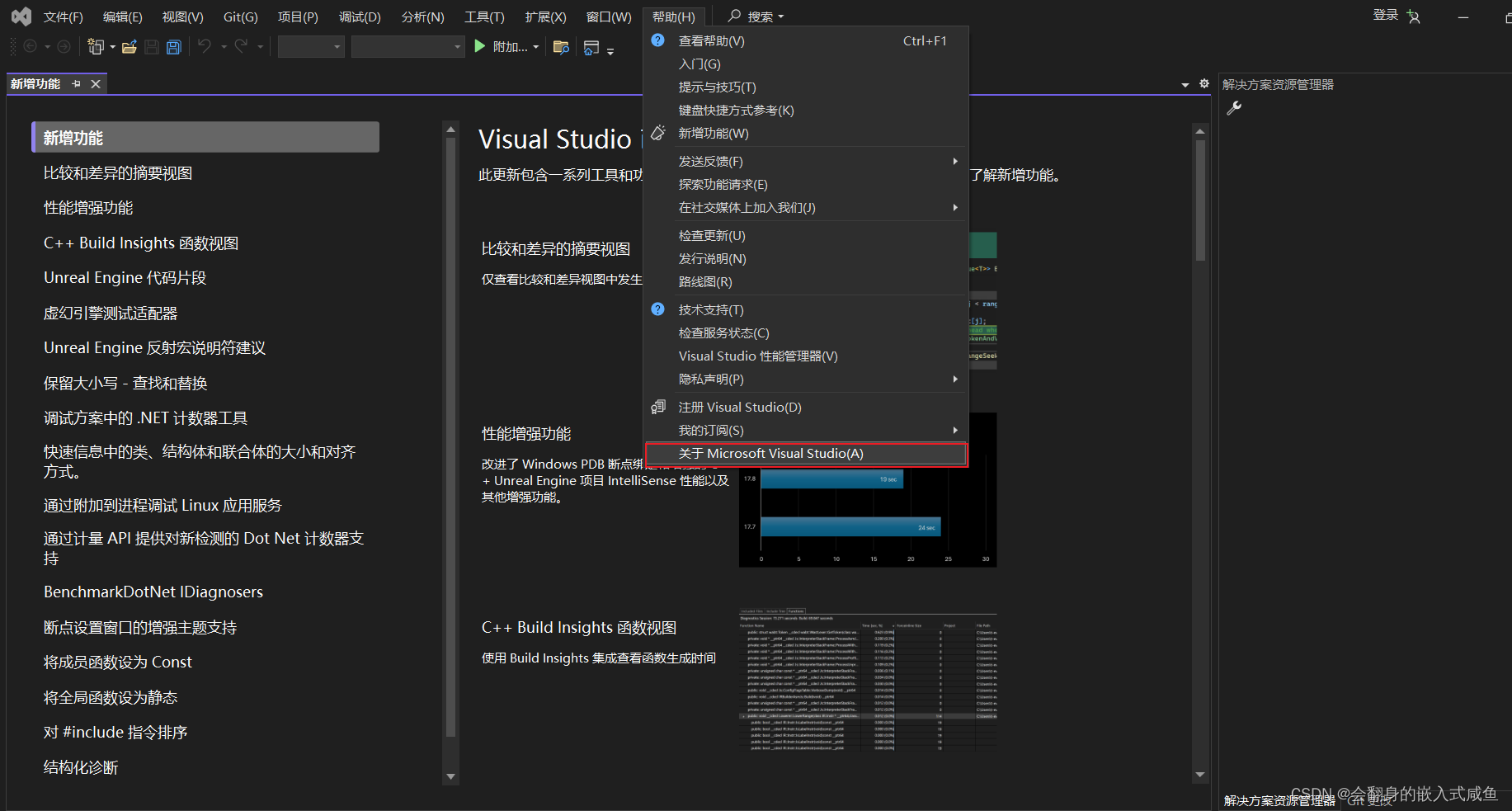
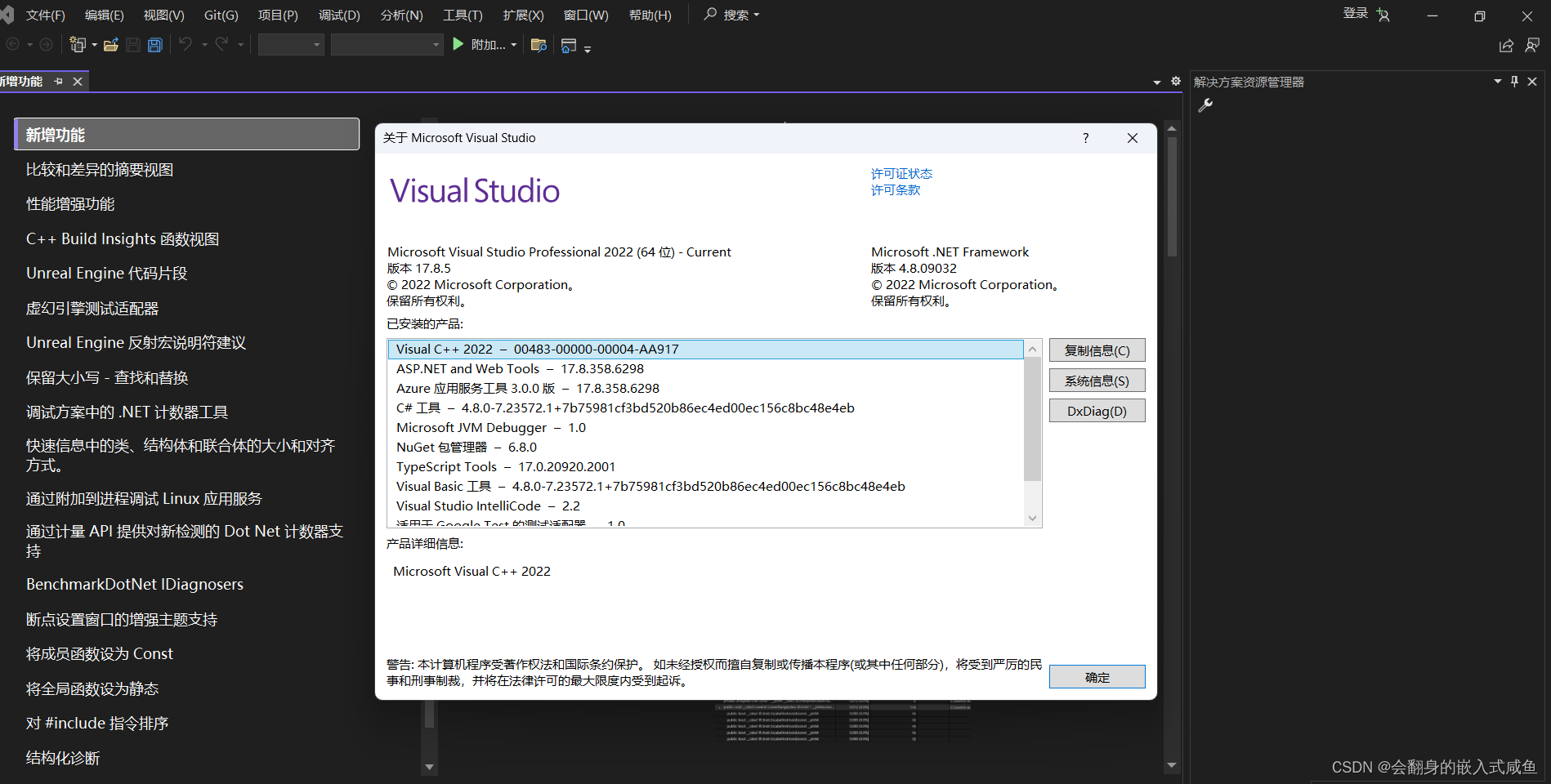






















 6448
6448











 被折叠的 条评论
为什么被折叠?
被折叠的 条评论
为什么被折叠?










